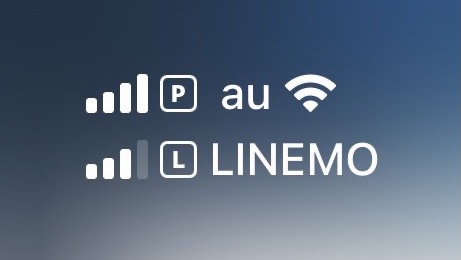iPhone2台持ちをやめて1台のiPhoneをデュアルSIM化したのですが、想像以上の快適さに驚いています。
前回の記事ではeSIMの申し込みまでについてしか記載していなかったのですが、今回はiPhoneで具体的なデュアルSIMの設定方法を記録しておきます。
iPhoneでデュアルSIM化するとできること
iPhoneでデュアルSIM化するとできるようになることは大きく分けて2つあります。
- 2つの電話番号を使い分けられる
- 任意のタイミングでデータ通信する回線を切り替えることができる
それぞれ解説していきます。
2つの電話番号を使い分けられる
一つのiPhoneの中に2つの番号ってどゆこと?という感じかもしれませんが、シンプルに両番号への着信が受け取れる、かける時も使い分けられるという認識がいいかもしれない。
着信があるとどちらの番号にかかってきたのかが一目でわかるようになっているので、未登録の番号でもそれが私用なのか仕事なのかが一目で判断できます。
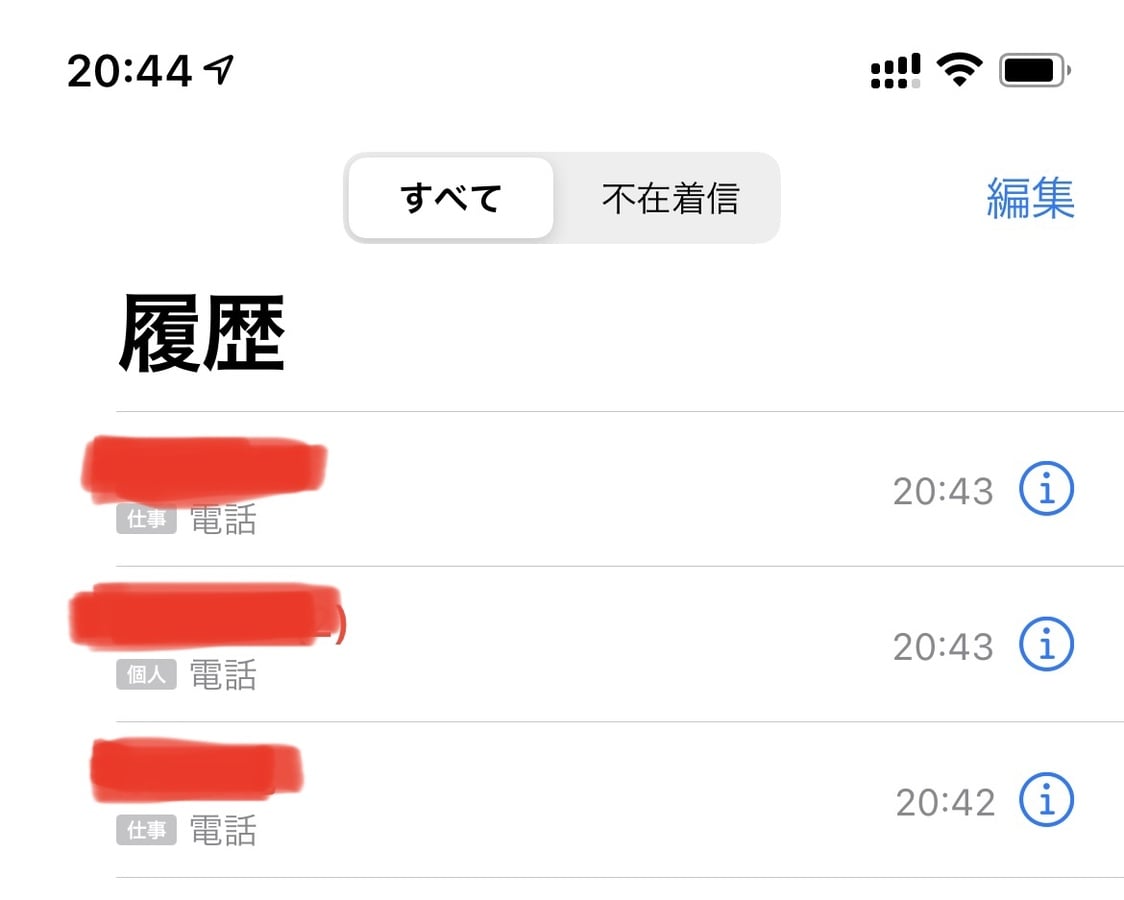
もちろん、こちらからかけるときは使う電話番号を選択することができます。
また、連絡先毎に使う電話番号を設定することができるので、よく通話する相手は事前に登録しておくことで事故を防ぐことができます。
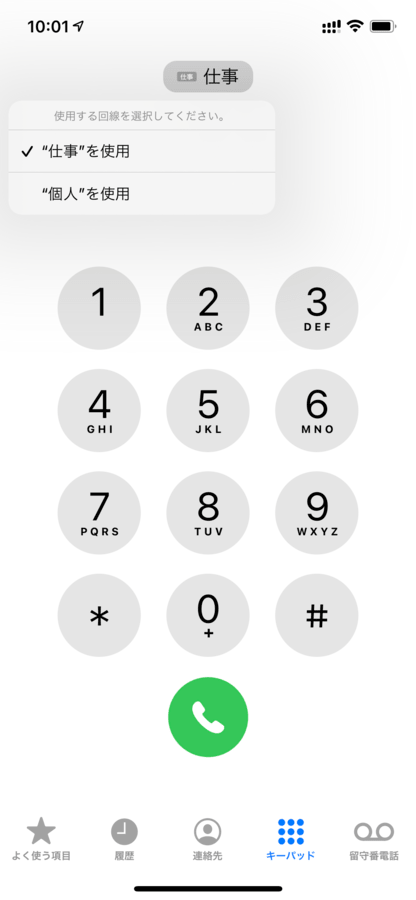
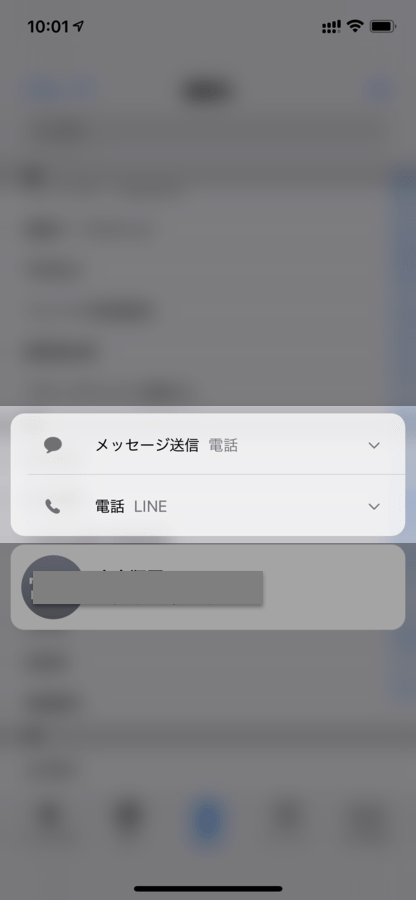
任意のタイミングでデータ通信する回線を切り替えることができる
設定アプリからデータ通信をする回線の切り替え可能なので、任意のタイミングで使う回線を選ぶことができるようになります。
メイン回線の方が電波状態が悪いといったような時に、一時的にサブ回線に繋ぐなんてこともできるし、制限がかかりそうなときは別の回線で凌ぐ、なんてことも。
デュアルSIM化作業に必要なもの
- 契約済みのSIMカード(すでに設定済みの場合は不要)
- 契約済みのeSIMのプロファイルDL用URLもしくはQRコード
- デュアルSIM対応iPhone
- Wi-Fi環境(状況によるが念のため)
(必要な人のみ) iPhoneにリアルSIMを設定する
自分の場合はサブのiPhoneに挿さっていたリアルSIMをメインiPhoneに差し替えるという作業があったためこの作業が発生しました。多くの場合は不要と思われますが念のため。
ネットワーク設定をリセットする
まずはiPhoneからSIMカードを抜いた状態で、ネットワーク設定をリセットする必要がありました。
「設定」→「一般」→「リセット」を開き、「ネットワーク設定をリセット」をタップすると、それまでのネットワーク設定が全て削除されます。
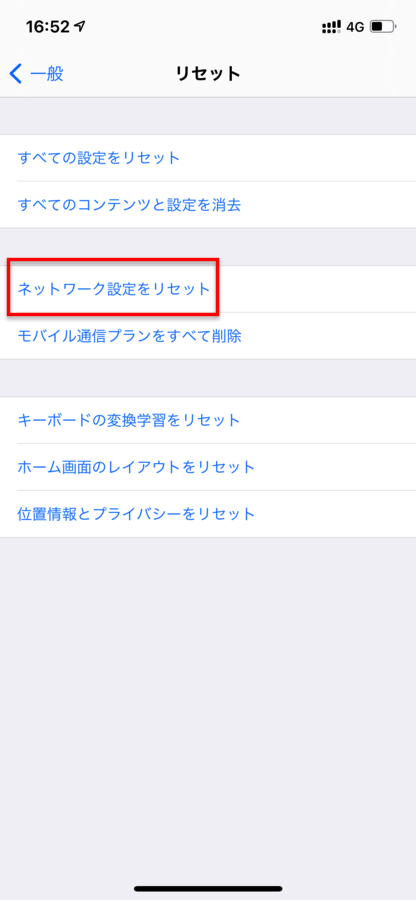
不要な場合もあるが、以前のネットワーク設定が残ったままだと干渉してしまい通信がうまくいかない可能性があるので、新規でSIMを設定する場合は一度リセットしておくことをおすすめします。
リアルSIMを設定する
iPhoneのネットワーク設定のリセットが完了したら、SIMカードを挿入。
新規でSIMカードを設定する場合はプロファイルと呼ばれるデータをダウンロードする必要があるので、この時にiPhoneは Wi-Fiに繋いでネットに接続しておかなくてはいけません。

ちなみに、僕が今回新たに契約したauのpovoは、SIMカードを挿しただけでプロファイルのダウンロードなどなく設定が完了しました。
これはキャリアによって仕様が異なるようなので注意。
iPhoneにeSIMを設定する
普通に一つのキャリアと契約ができている状態(Wi-Fiに繋がなくても普通にiPhoneで電話やネットが使える状態)ができたら、次はeSIMを設定していく。(多くの場合はここからのスタートになるだろう。)
各社でeSIMの契約が出来ていたら、おそらくメールなどにプロファイルのダウンロードリンクやQRコードなどが送られてきているはずなので、そのQRをカメラで読むかリンクにアクセスして設定を行っていく必要があります。
もしくは設定アプリからモバイル通信を開き、モバイル通信を追加をタップすることでカメラの画面になるので、これで送られてきたキャリアから送られてきたeSIM設定用のQRを読み込むこともできます。
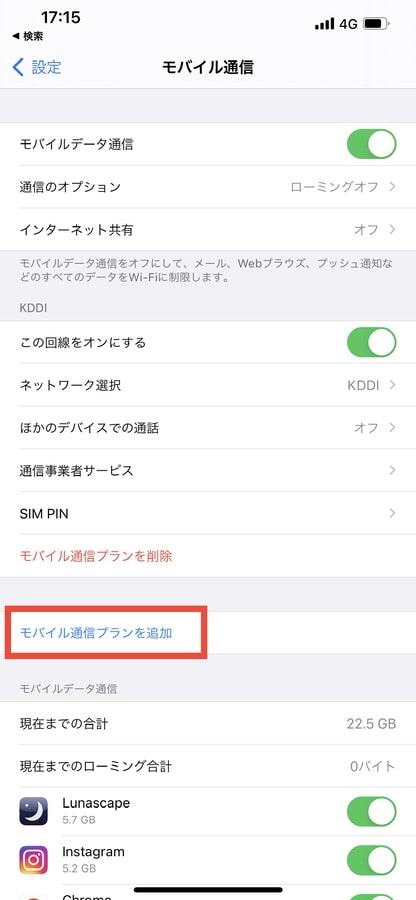
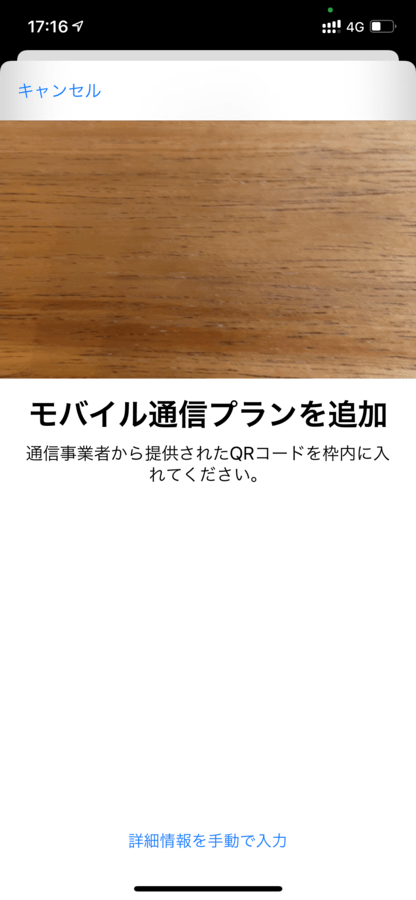
本体でQRを表示していて読めない場合は、下の「詳細情報を手動で入力」をクリックしてキャリアから提供されたアクティベーションコードを入力することでも設定が可能。
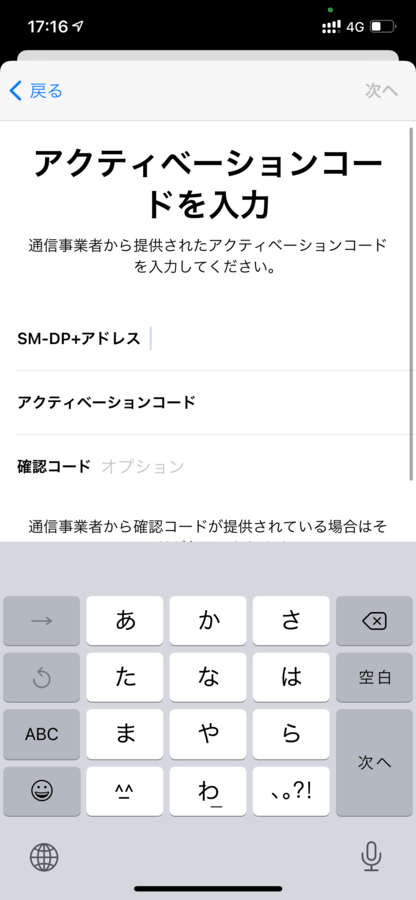
これがうまくいくと以下のような画面が表示され、二つの回線の名前をそれぞれ設定することができます。(このときはわかりやすく「LINEMO」と「povo」にしたが、後で「個人」「仕事」に変更した)
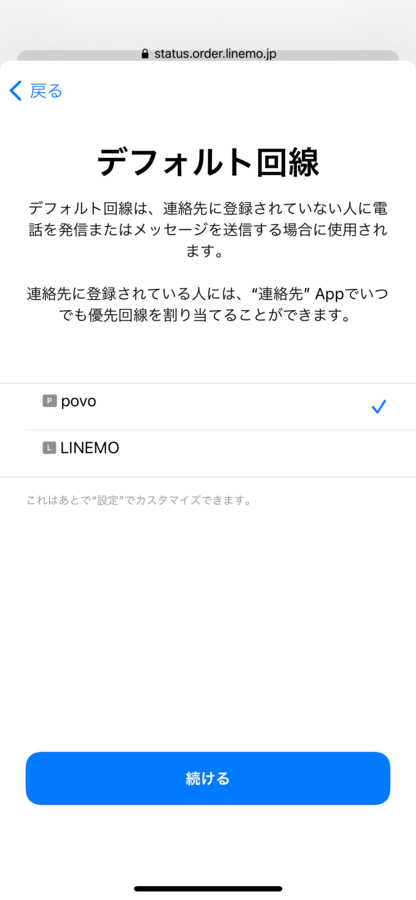
名前を変更した後は、デフォルト回線(メイン回線)を設定。
その後、iMessage(SMS)とFaceTimeで使う回線を選択したり(もちろん両方で使うこともできる)、モバイルデータ通信のデフォルト回線を選択していきます。
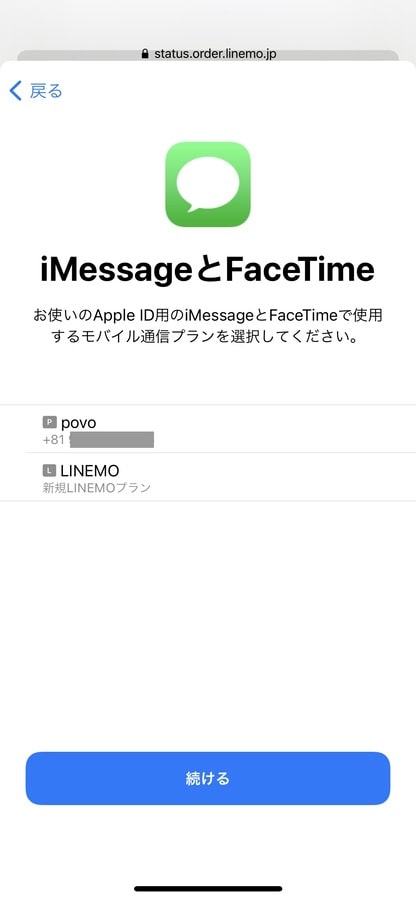
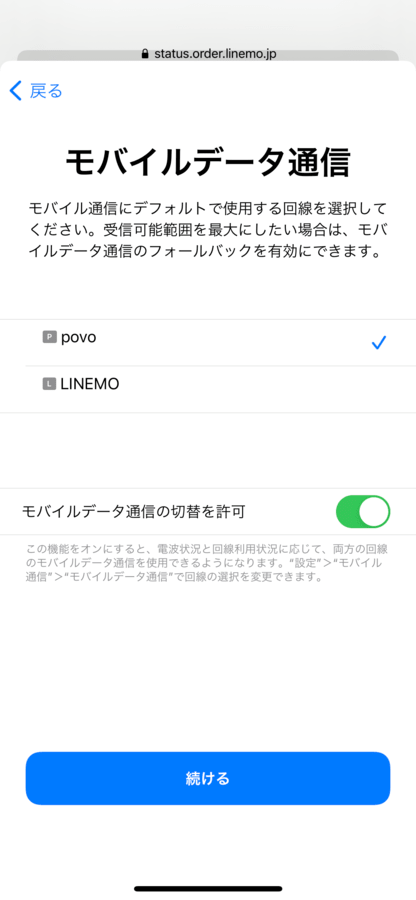
諸々の設定が完了すると、設定アプリのモバイル通信のページにさきほど登録したの二つのアカウントが表示されていました。
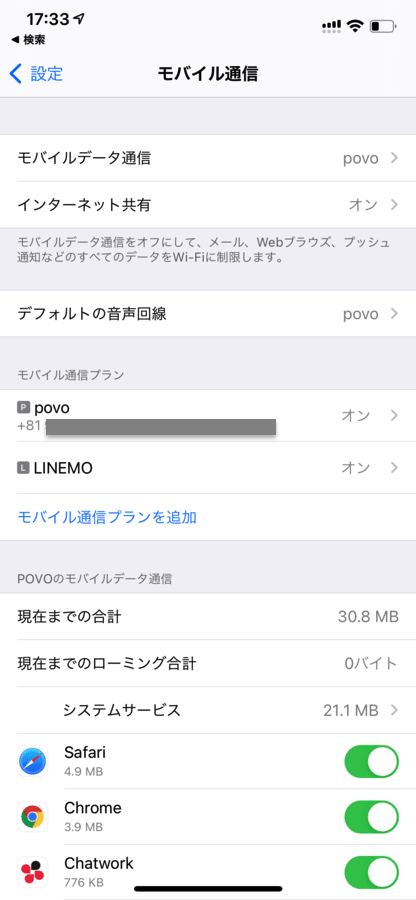
キャリアの仕様にもよると思いますが、僕の場合はこの段階ではLINEMOの方に電話番号が表示されておらず圏外になっていました。(実はこの時に失敗したと思って一度プロファイルを削除してしまってめんどくさいことに…)
eSIM設定についてのメールの続きで「回線切り替え」についての説明があり、それにしたがっていくことで簡単に切り替えは完了。数分後にSMSが来たので、指示にしたがって再起動すると、無事に二つの回線が問題なく使えるようになりました。
まとめ
というわけで今回はデュアルSIM化へのプロセスについて紹介しました。
- ネットワーク設定のリセット
- リアルSIMの設定
- eSIMの設定
- eSIMの回線開通手続き
実際にやった後の感動については前回の記事で書いたのでここでは割愛しますが、とにかくeSIMさえ導入できてしまえばあとは簡単なので、検討している方にはぜひおすすめ。
そんな感じで。